
- •Microsoft Word 2007
- •Рабочее окно Word 2007
- •Графический интерфейс
- •Графический интерфейс Word 2007
- •Пример текстового
- •Создание простых текстовых документов
- •Форматирование страницы
- •Форматирование абзацев
- •Форматирование текстовых символов
- •Создание элемента
- •Использование автотекста
- •Использование элементов автотекста из коллекции Word 2007
- •Вставка простых формул
- •Сохранение формул в
- •Вставка формул из
- •Вставка сложных формул
- •Вставка иллюстраций
- •Вставка рисунков
- •Вставка рисунков из файла
- •Редактирование формата рисунков
- •Основные операции редактирования формата рисунков
- •Редактирование способа обтекания, яркости и
- •Создание документов с «водяными знаками» (с
- •Создание простой таблицы
- •Создание и заполнение сложной таблицы
- •Пример сложной таблицы
- •Вставка фигур
- •Создание рисунка из нескольких фигур
- •Проверка правописания
- •Создание шаблонов текстовых документов
- •Пример шаблона текстового документа
- •Создание документа на основе шаблона
- •Подготовка и редактирование сложных многостраничных документов.
- •Автонумерация страниц
- •Оформление колонтитулов.
- •Установка параметров колонтитула
- •Маркировка и нумерация абзацев
- •Обрамление и заливка абзацев
- •Оформление заголовков
- •Добавление стилей
- •Автоформирование
- •Формирование сносок
- •Пример сноски
- •Определение элементов предметных указателей
- •Создание предметного указателя
- •Нумерация рисунков и таблиц
- •Создание списка рисунков и таблиц
- •Редактирование структуры документа
- •Редактирование структуры документа
- •Microsoft Word
- •Прикладные документы
- •Рекламные листки
- •Создание многоколоночного текста
- •Переход от одноколоночного формата к многоколоночному
- •Редактирование многоколоночного текста
- •Создание таблиц с вычисляемыми полями
- •Создание вычисляемой
- •Пример таблицы с
- •Пример табличного документа с вычисляемыми полями
- •Создание серии
- •Создание серии
- •Создание таблицы – источника данных
- •Создание таблицы – источника данных
- •Заполнение таблицы – источника данных
- •Заполнение таблицы – источника данных
- •Пример таблицы –источника данных, созданной без использования мастера писем
- •Создание файла основного документа
- •Ввод полей слияния в основной документ
- •Пример основного документа с полями слияния
- •Слияние документов
- •Завершение слияния
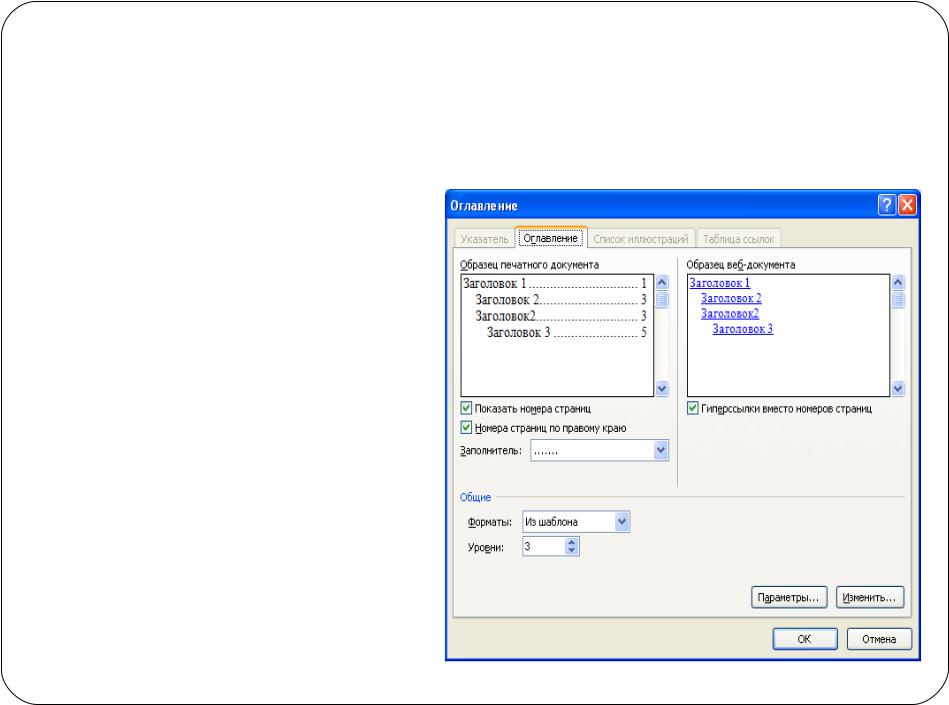
Автоформирование
оглавления
1.#Ссылки#–! Оглавление! - [Оглавление...]
2.Выбрать в диалоговом окне формат оглавления и количество уровней заголовков
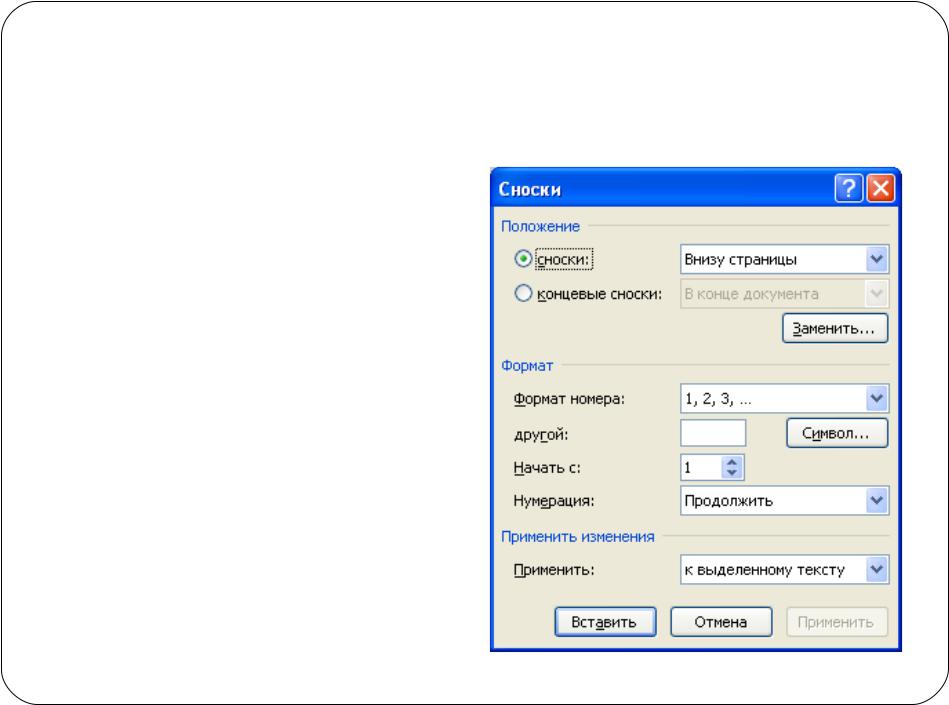
Формирование сносок
1.Пометить фрагмент текста;
2.#Ссылка# - ! Сноски! - [Открыть диалоговое окно]
3.Установить вид сноски
4.Ввести текст сноски
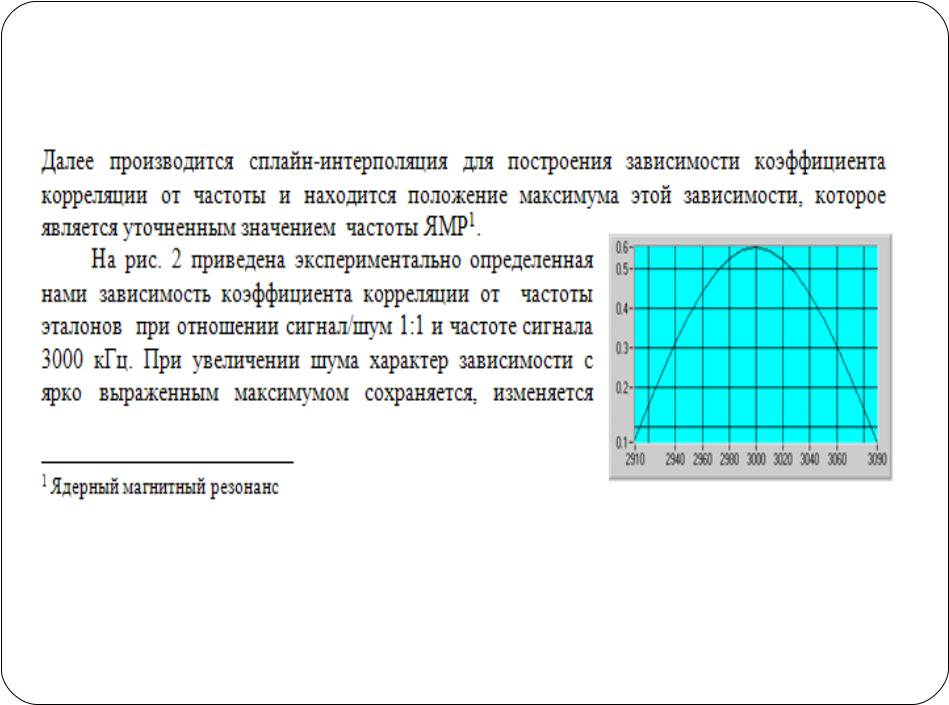
Пример сноски
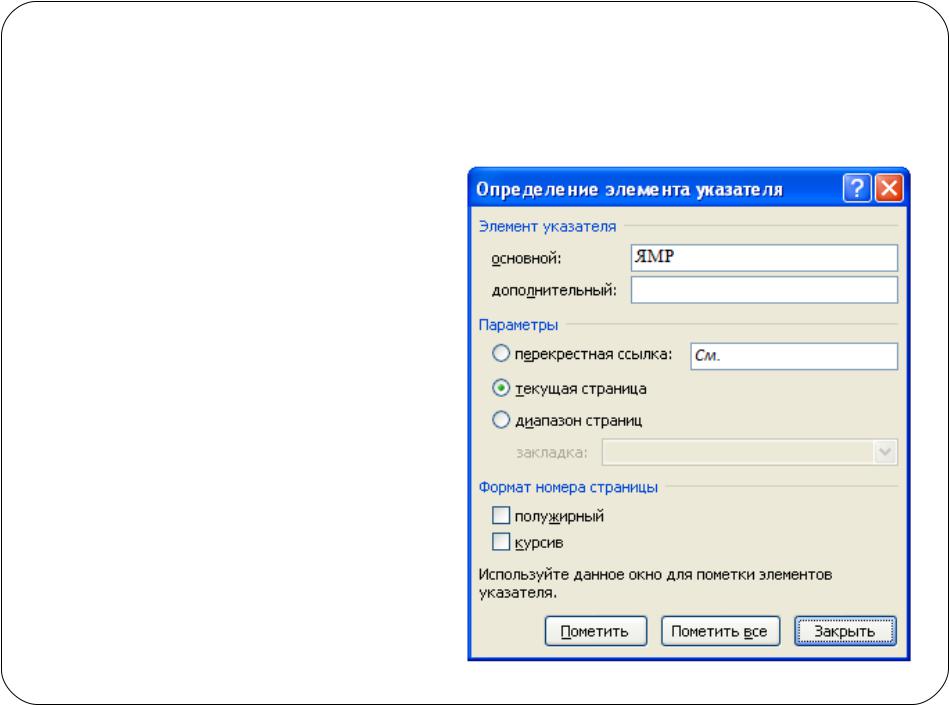
Определение элементов предметных указателей
1.Пометить слово в тексте
2.#Ссылки# – ! Предметный указатель! - [Пометить элемент] - [Пометить все] – [Закрыть]
3.
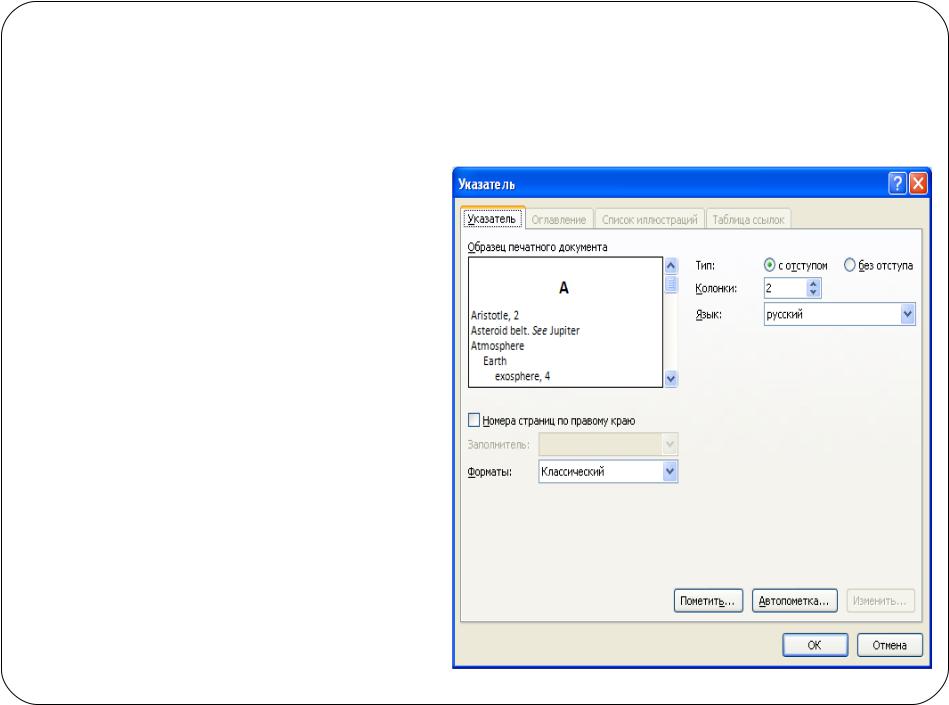
Создание предметного указателя
1. Установить курсор в место вставки;
2. #Ссылки# - ! Предметный указатель! - [Предметный указатель] ;
3. Установить параметры формата предметного указателя
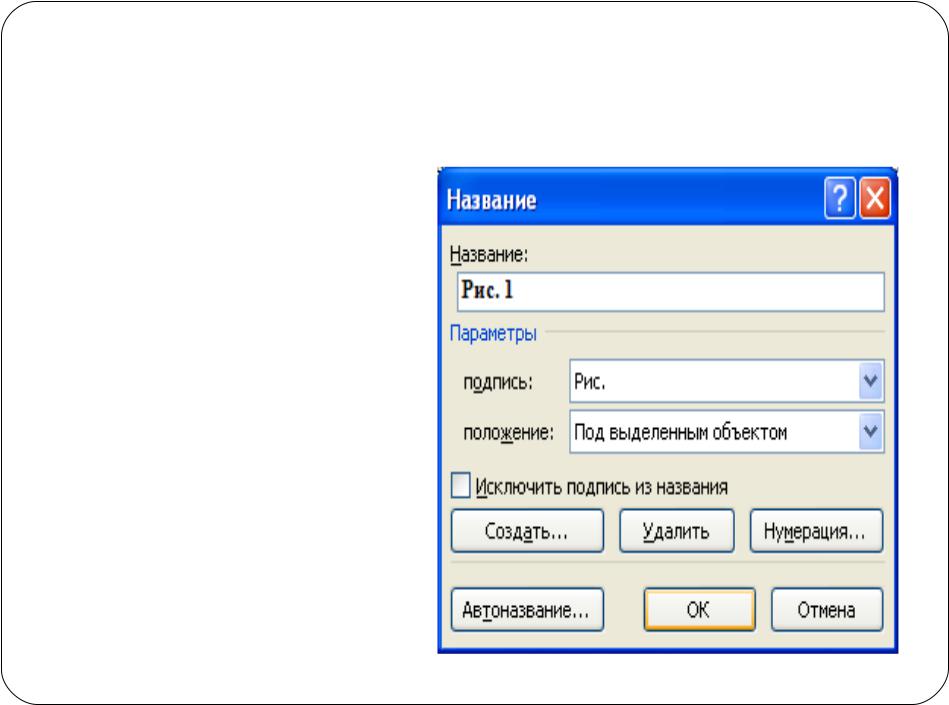
Нумерация рисунков и таблиц
1.Пометить
рисунок;
2.#Ссылки# - ! Названия! – [Вставить название]

Создание списка рисунков и таблиц
1.Поместить курсор в место вставки списка иллюстраций ;
2.#Ссылки# – ! Названия! – [Список иллюстраций] .
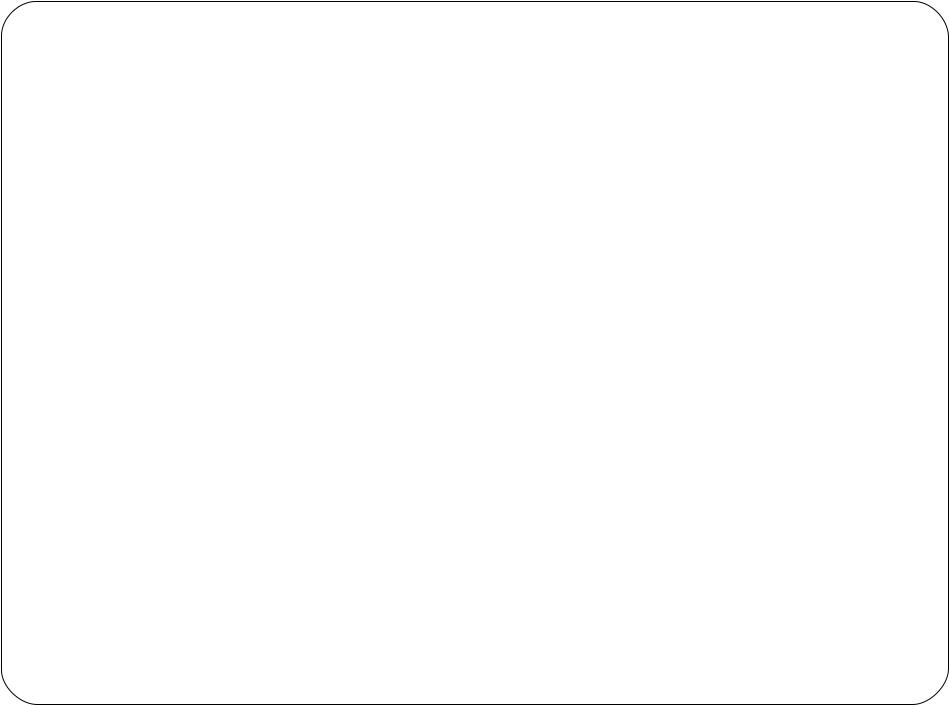
Редактирование структуры документа
Редактирование структуры позволяет:  Изменять уровни заголовков;
Изменять уровни заголовков;
 Перемещать разделы простой буксировкой заголовков
Перемещать разделы простой буксировкой заголовков
Для перехода в режим структуры:
#Вид# - !Режимы просмотра документа! – [Структура]
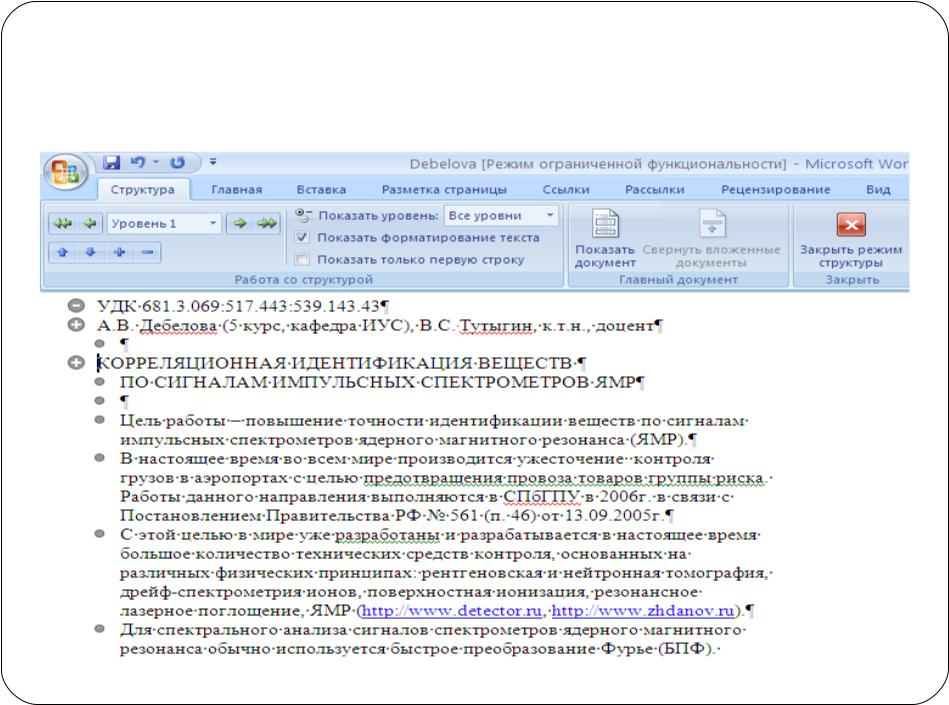
Редактирование структуры документа

Microsoft Word
Создание прикладных документов
